分享大白菜u盘装系统设置u盘启动教程
- 分类:U盘教程 回答于: 2023年01月18日 09:45:07
大白菜设置u盘启动怎么操作呢?很多人听过大白菜软件也知道它是一款非常好用且安全的装机软件,但是对于怎样设置u盘启动却不太清楚,下面小编就来分享大白菜u盘装系统设置u盘启动教程给大家。
工具/原料:
系统版本:win7旗舰版
品牌型号:华硕F83E42Se-SL
软件版本:大白菜超级u盘装机工具 6.0
方法/步骤:
大白菜u盘装系统设置u盘启动教程
1、首先下载大白菜超级u盘装机工具,打开后点击U盘启动选项,选择默认模式,再选择自己需要的设备。

2、点击USB-HDD,选择NTFS,点击一键制作USB启动盘。

3、按下一键制作,弹出“U盘数据删除且无法恢复”的窗口时,选择“是”。
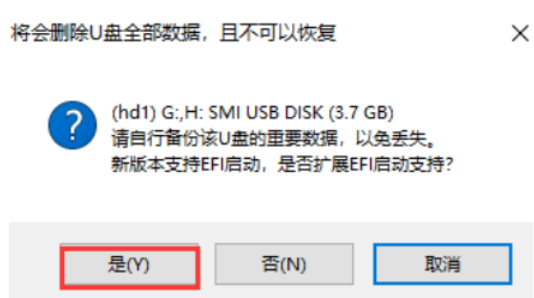
4、等待写入U盘的相关数据。

5、点击模拟启动。

6、进入以下界面,表示U盘启动盘的制作已成功完成。

总结:
以上就是小编整理分享分享大白菜u盘装系统设置u盘启动教程,用过的朋友都给与了高度评价,不会的朋友可以按照以上步骤操作,希望能帮助到大家。
 有用
35
有用
35


 小白系统
小白系统


 1000
1000 1000
1000 1000
1000 1000
1000 1000
1000 1000
1000 1000
1000 1000
1000 1000
1000 1000
1000猜您喜欢
- 软碟通制作U盘启动,轻松搞定系统安装..2024/04/01
- 惠普电脑U盘重装系统步骤win7..2022/08/17
- U盘恢复神器,轻松拯救你的数据..2024/01/22
- 简述有u盘怎么重装系统2023/03/07
- u盘启动盘怎么制作2022/12/02
- 金士顿U盘软件:高效管理和保护您的数据..2024/03/12
相关推荐
- 如何进入bios,小编教你惠普笔记本如何..2018/01/20
- 新手用U盘重新装电脑系统的详细步骤与..2024/08/18
- 想知道电脑怎么重装系统u盘..2022/11/11
- 电脑开机如何进入u盘启动2022/10/25
- 如何免费恢复U盘数据?全面指南助您轻松..2024/10/07
- U盘是谁发明的?揭秘其背后的技术与历史..2024/07/26




















 关注微信公众号
关注微信公众号





